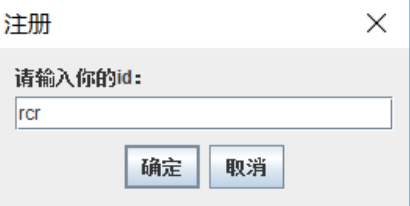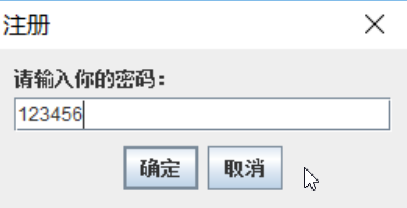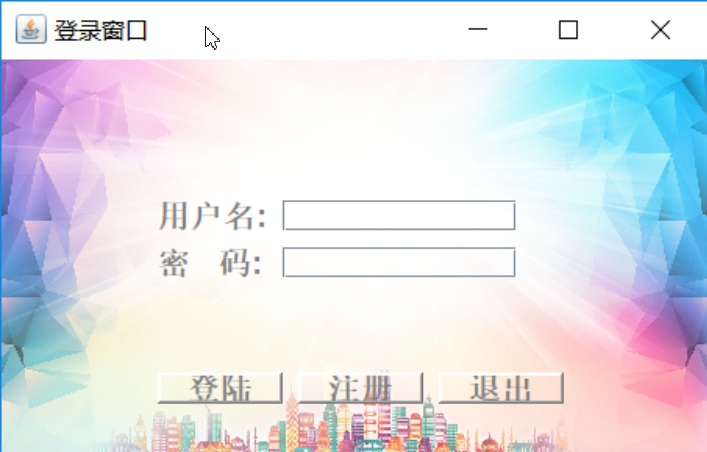我的学号:201571030101
小伙伴的学号:201571030125
小伙伴的博文链接:http://www.cnblogs.com/rucr/p/8848424.html
小学生四则运算软件的链接:链接1:http://www.cnblogs.com/mmzq/p/8687494.html 链接2:http://www.cnblogs.com/rucr/p/8710014.html
任务一:
以
问卷调查结果:
- 填卷人年龄:
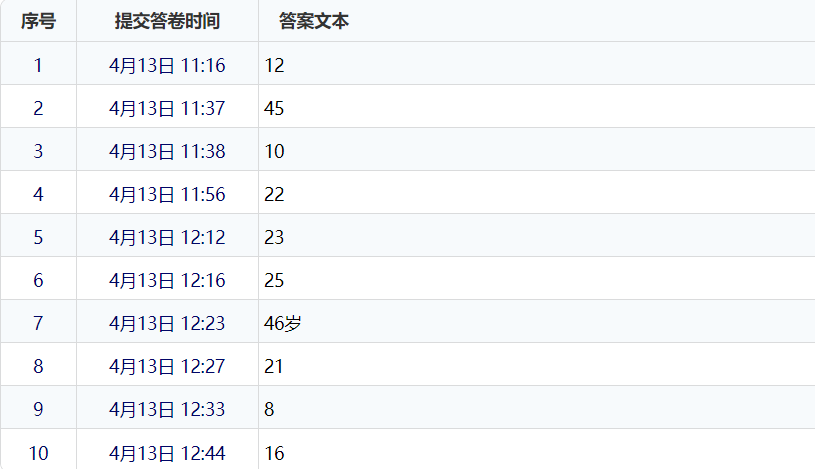
- 填卷人职业:

- 填卷人身份:
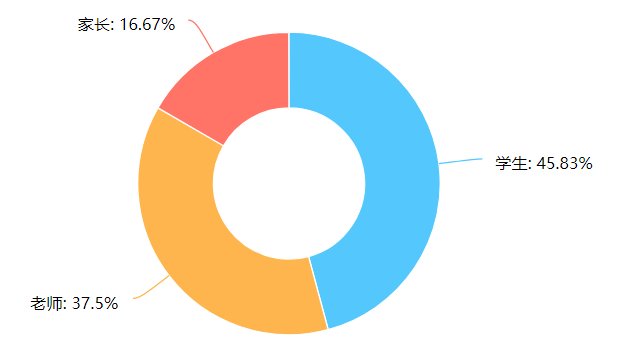
- 家长是否介意他的孩子使用手机
: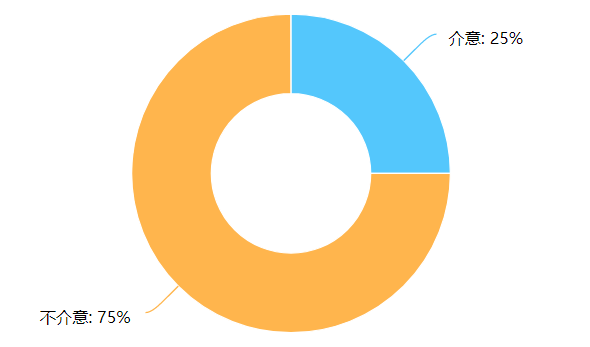
- 家长是否介意孩子在闲暇时间使用软件学习:
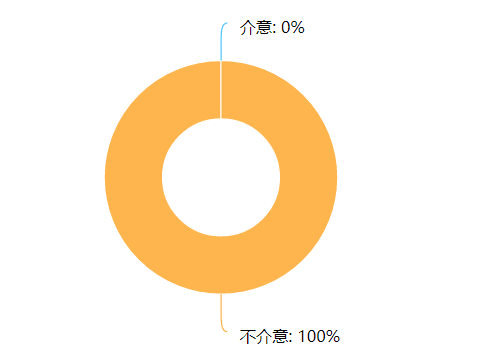
学生平时的数学成绩: 
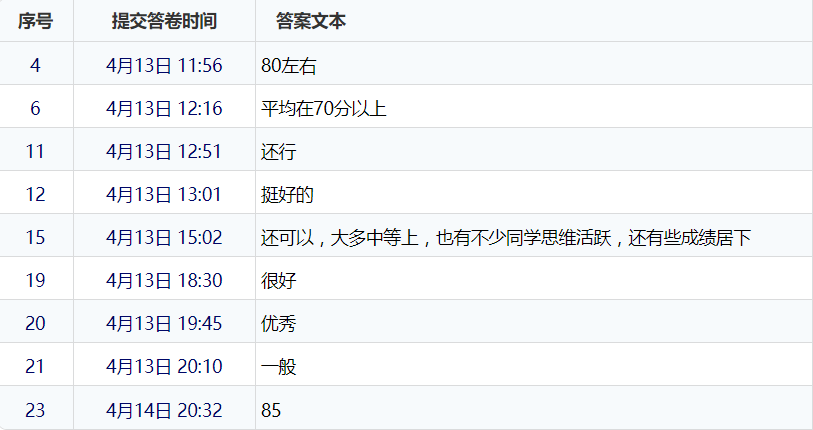
- 家长能接受孩子一周使用软件学习的时长:

- 老师希望小学生四则运算软件的题型难易程度:
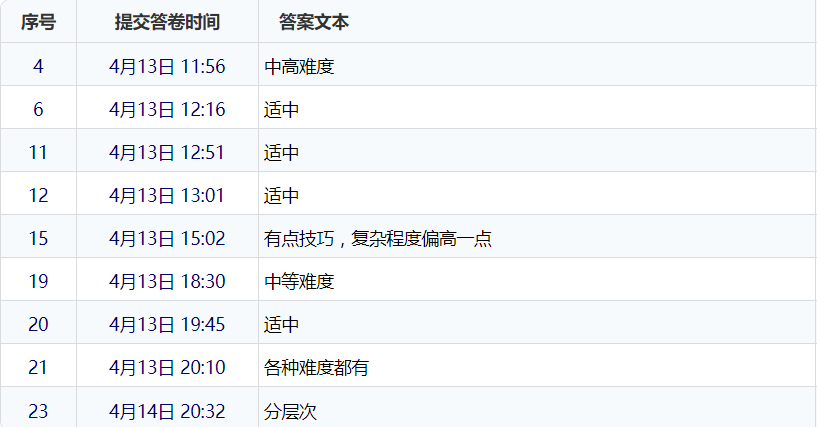
- 老师认为是否有必要让学生使用四则运算软件:
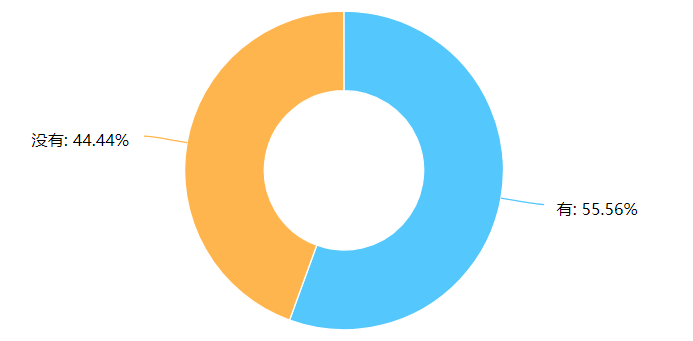
- 学生是否喜欢小学生四则运算软件:
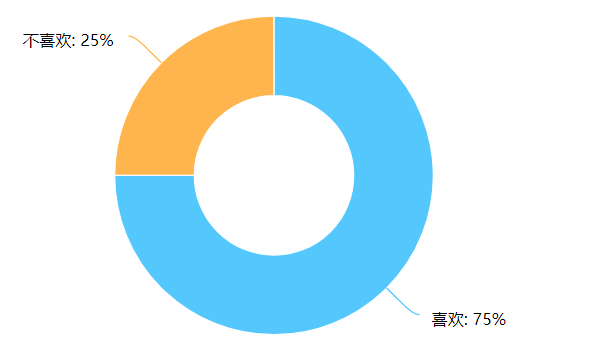
- 学生喜欢什么动画人物:
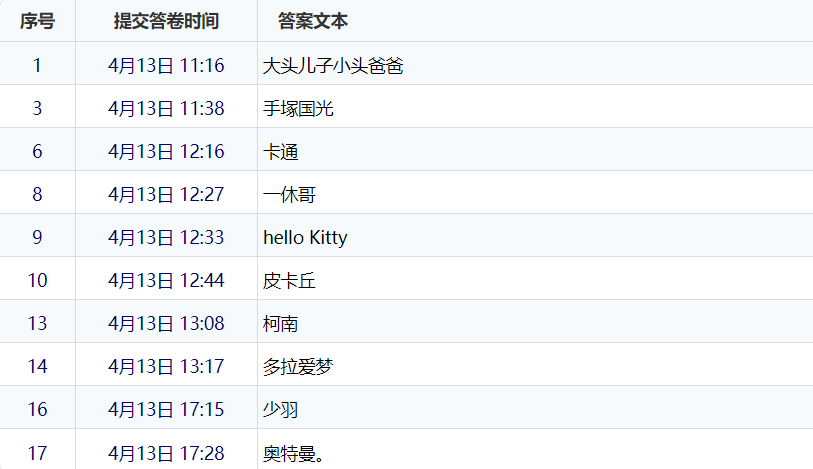
- 学生的作业量大小:
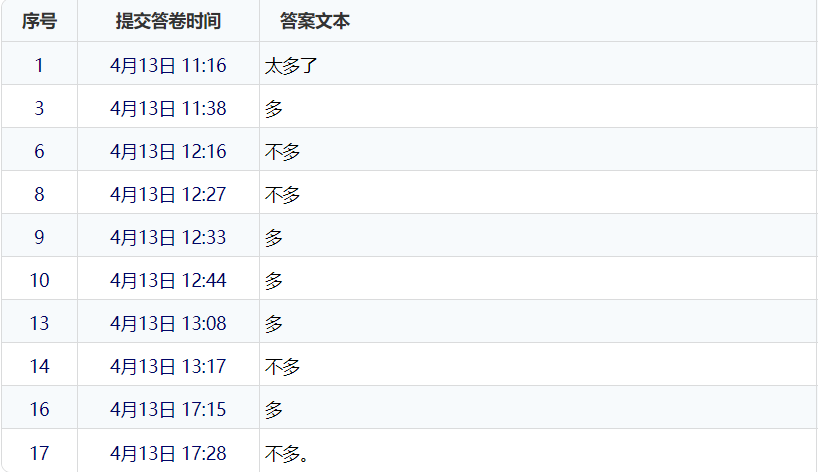
- 学生在完美答题后是否想要奖励,想要的奖励是什么:
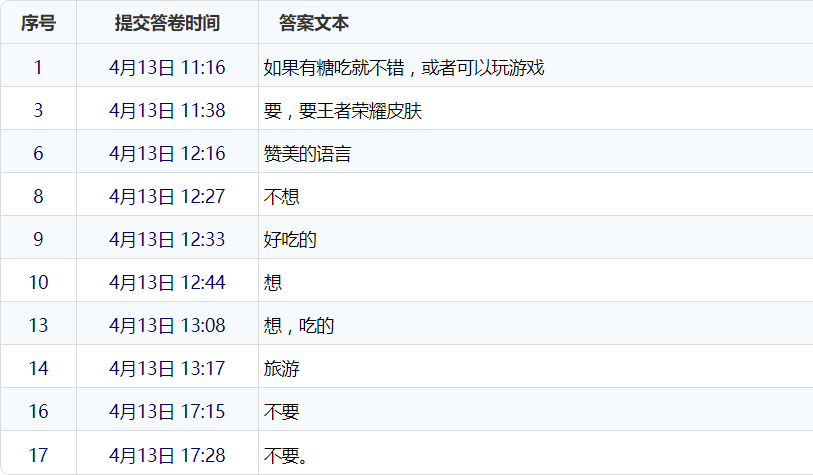
- 对小学生四则运算软件的外观,难易程度,奖励机制等方面提出的建议:
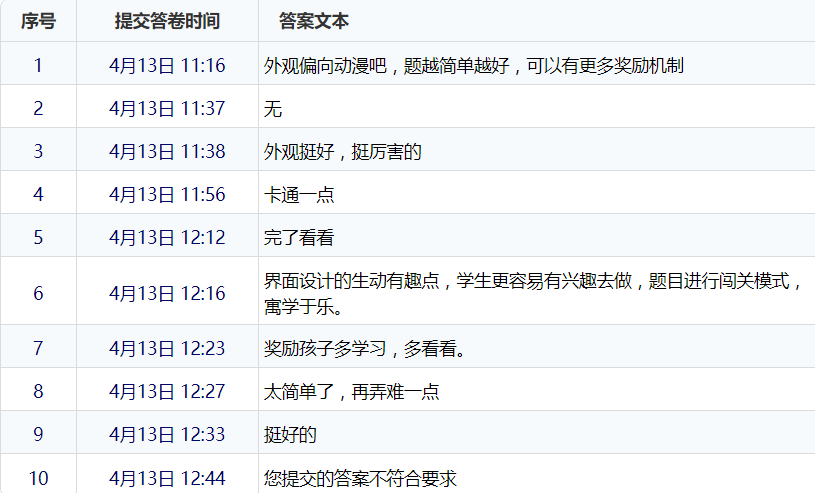
问卷调查结果分析:
-
大多数家长不介意孩子使用手机,但是介意孩子使用手机的家长并不介意孩子在闲暇时间使用手机学习。
-
在老师和家长心里,他们的学生和孩子平时的数学成绩都还可以,有一部分老师认为学生的数学成绩比较优秀。
-
不同家长对使用学习软件的时间限制程度不同,不过大多数家长对于时间的限制比较小,充分支持孩子使用软件学习。
-
大多数老师希望软件中的数学难度适中,也有少量老师希望题型带有一定难度。
-
大部分老师认为有必要让学生使用小学生四则运算软件,也有部分老师认为没必要。
- 大多数学生都喜欢小学生四则运算软件。
- 大部分学生平时的作业都比较多,只有少许学生认为自己平时作业不多。
- 不同小学生喜欢的动画人物不同,他们都希望使用自己喜欢的动画人物做答题界面。
- 在答题比较完美时,部分小学生希望得到糖果、赞美的语言等奖励;也有部分小学生不想要奖励。
- 对于我们的原型软件,填卷人提出以下建议:
(1)外观偏向动漫或卡通,题适中,可以有更多奖励机制。
(2)界面设计的生动有趣点,学生更容易有兴趣去做,题目进行闯关模式,寓学于乐。
(3)如果题答错了,提示“您提交的答案不符合要求”。
任务二:
采用ER图和状态转换图对任务1所获取的需求进行建模。
(1)数据库管理ER图

(2)小学四则运算练习软件的状态图

任务三:
通过完成以上工作,最终我们得到以下软件需求说明书:
4. 程序记录用户答题结果,当程序退出再启动的时候,可为用户显示最后一次测试的结果,并询问用户可否进行新一轮的测试;
5. 测试有计时功能,测试时动态显示用户开始答题后的消耗时间。
6. 程序人机交互界面是GUI界面,界面支持中文简体。
在此基础上根据用户的更多需求完善这款软件。
| 约束 | 描述 |
| 高级语言 | 该系统采用JAVA和SQL这两种语言编写。 |
| 可靠性需求 |
一方面,该系统涉及到学生对知识的认识,一旦题库中的正确到岸出错,将会导致学生对知识产生误解,答题时缺乏信心。 另一方面,为了提高小学生的运算能力,题库中的题型要丰富多样,题量要大,要涉及加减乘除以及带括号的运算。 因此题库中的题必须正确,这要求设计者具有良好的语言设计和算法分析能力。 |
假定方面:
1.学生可以使用该软件答题。
2.老师、家长可以登录学生的账号查询学生的答题情况。
| 功能 | 概述 |
| 注册 | 点击“注册”按钮,输入用户名和密码,注册成功后,数据库中会加入此信息。 |
| 登录 | 输入用户名和密码,点击“登录”按钮,数据库判断登录信息是否正确,若正确,则登录成功,进入答题界面。 |
| 出题 | 点击“开始测试”按钮,从题库抽取一道四则运算题,等待用户输入结果,点击“下一题”按钮可继续答题。 |
| 计时 | 每轮为20题,从一轮开始答题开始计时,直到一轮答题结束。 |
| 计分 | 用户输入算式答案,程序检查答案是否正确,每道题正确计5分,错误不计分,20道题测试结束后给出测试总分。 |
| 绘制柱状图 | 答题结束后,点击“成绩图表”按钮,可查看前几轮的成绩柱状图。 |
3. 小学四则运算答题界面

4. 绘制成绩柱状图
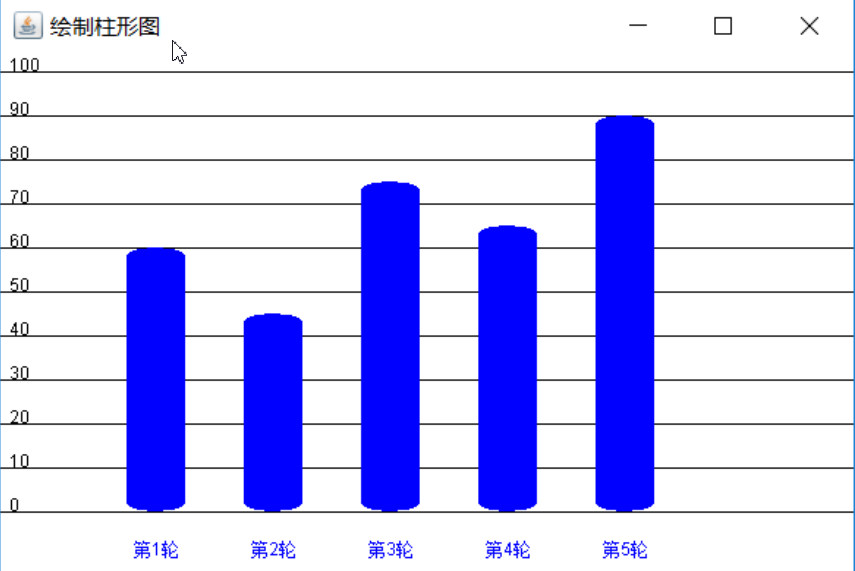
| 字段 | 精度 |
| 用户名 | 1-10个字符 |
| 密码 | 5-20 个字符,包括大小写字母,数字,下划线 |
| 输入的答案 | 正整数 |
暂定
暂定
暂定
暂定
无
| 测试功能 | 测试项 | 输入/操作 | 检验点 | 预期结果 | 验收 |
| 注册功能 |
单击用户名输入框,输入用户名 单击密码框,输入密码 |
用户名和密码检查 | 在密码部分限定字符和数字 | ||
| 登录功能 |
单击用户名输入框,输入用户名 单击密码框,输入密码 |
用户名和密码检查 | 输入的字符在密码框短 暂显示后或者输入第二 个字符时隐藏为“*” | ||
| 出题功能 | 开始测试 | 点击“开始测试”按钮后 | 进入第一轮测试,计时开始,出题区显示一道题。 | ||
| 下一题 | 点击“下一题”按钮 | 题号加1,显示下一道题。 | |||
| 点击“下一题”按钮 | 一轮结束后的处理 | 一轮结束后,“下一题”按钮变为“提交”,弹出提示信息对话框。 | |||
| 点击对话框的按钮 | 对提示信息对话框的处理 | 若用户选择“是”,则进入下一轮;若选择“否”,则“下一题”按钮“答题结束”,再点此按钮时无响应。 | |||
| 计分功能 | 用户输入答案的检查 | 如果用户输入的答案正确,则得分加5,否则不变。 | |||
| 计时功能 | 进入一轮测试开始计时,一轮答题结束时停止计时。 | ||||
| 绘图功能 | 成绩图表 | 点击“成绩图表”按钮 | 一轮测试是否结束 | 绘制前几轮的成绩图表,若当前一轮测试未结束,则无响应。 | |